Photoshop绘制眼睛纹理
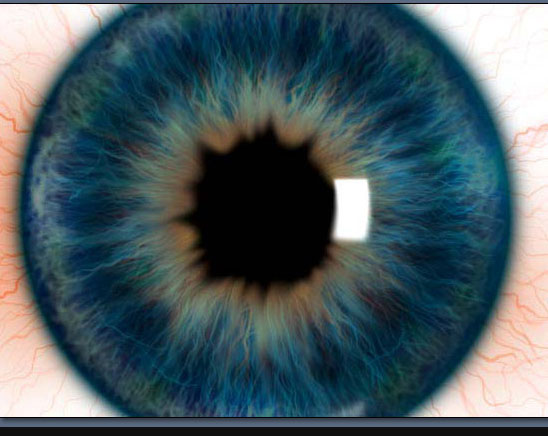
级别:中级
技术:数位绘图
软件: Adobe Photoshop
这个时候,我将会演示如何,有些耐心和一个平板,你可以制作你自己的眼睛纹理,应用于你的三维角色。这是一个逼真的纹理,但也可以简化,这取决于你的意图和你的角色的风格。本教程也将能够对那些2D工作者有利,帮助他们了解一点点Photoshop的能力。
纹理,我使用1000x1000像素分辨率。
最终结果工作的近似时间:3小时。
1. 开始创建一个新的文件,正方形(如果是那样的话1000x1000像素),填充背景,使用一点点灰的色调(几乎白)。之后,创建新的层,并在图片中心创建一个圆形遮罩,像下面图片这样的比例:

#p#e#
2.之后,决定为眼睛填喜欢的颜色(绿色,褐色,蓝色),填充圆形,之后,创建一个新的层,通过同样的程序,绘制瞳孔,填黑色。

#p#e#
3.使用涂抹工具,做出些污点,与下面的图示相当,始终从中心向外。
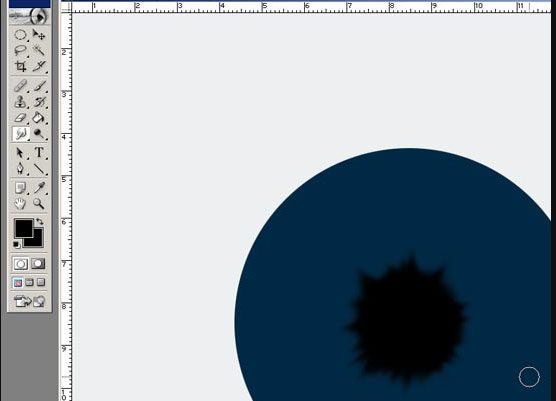
#p#e#
4.创建一个新的层,一个新的圆形选区,填白色,依照下面的图像。

#p#e#
5.现在,使用杂色滤镜(滤镜>杂色> 添加杂色),并且使用像下面的设置。
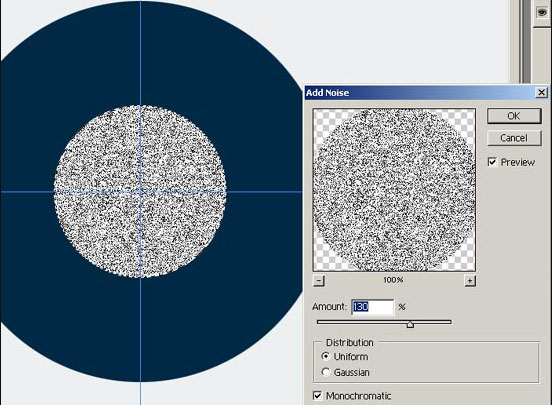
#p#e#
6.现在,我们将应用,其他的滤镜:滤镜>模糊>径向模糊,使用“缩放”和“最好”品质。数量使用最高值(100或接近100).最终将是这样。

#p#e#
7.使用一些选项混合图层,像叠加,点光,屏幕,或者你喜欢的一个,之后,使用“液化”滤镜,通过它,创建一些小的不规则,所以,你的图像类似下面这个。
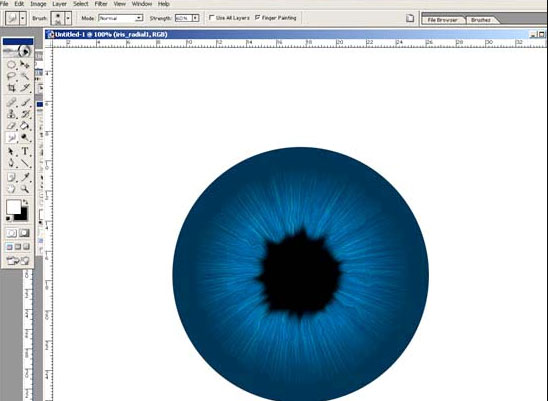
#p#e#
8.复制瞳孔层,并且改变颜色,使用菜单“图像>调整>色相/饱和度”或者简单地“Ctrl U”,设置参数像下图。
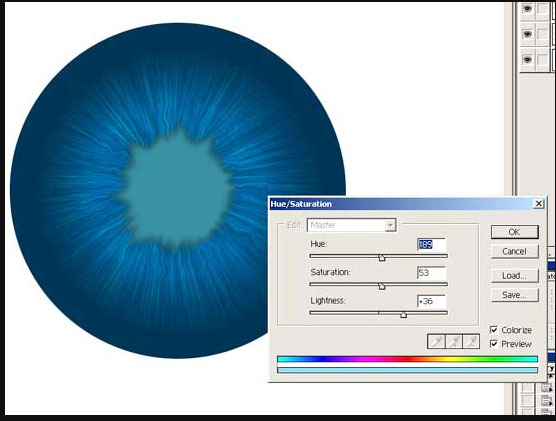
#p#e#
9.在这层,用你的能力去创建更多的不规则,这个时候,笔刷绘制的不是很宽。尝试得到近似的结果,
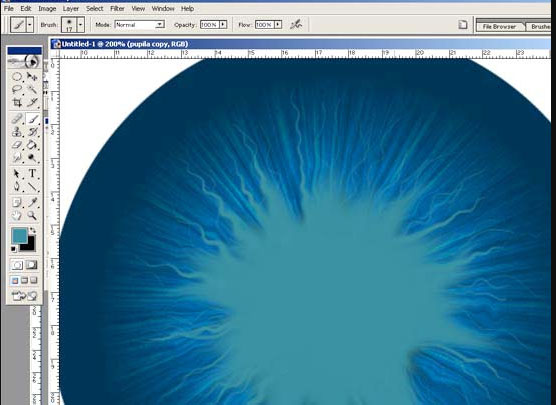
#p#e#
10.复制那层,设置一些会合层选项(叠加,为复制层),直到获得,一个近似的结果,像这个。

#p#e#
11.你能模拟一些儿窗口反射,使用另一个层。像下面
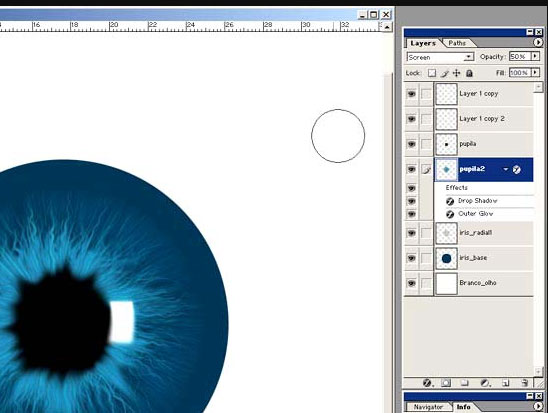
#p#e#
12.复制你刚绘制的这层,并且改变颜色(Ctrl U),加更多的桔黄色或褐色,选择另一个层混合,传教结果像下图,层旋转和调整大小,如有必要,改变层的透明度,得到满意的结果。
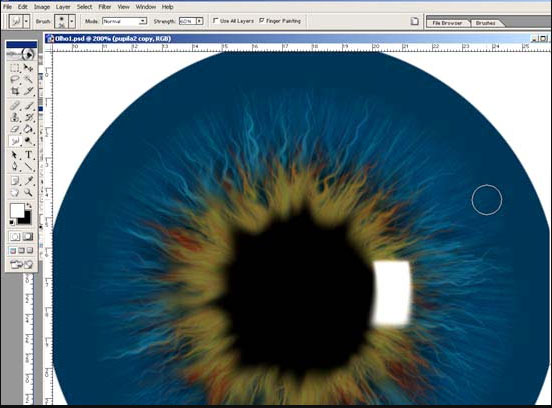
#p#e#
13.柔化虹膜轮廓,对此,使用“滤镜>模糊>高斯模糊”选择一个值,不要太高,不印迹太多,在这种情况下,我用了“6” 。
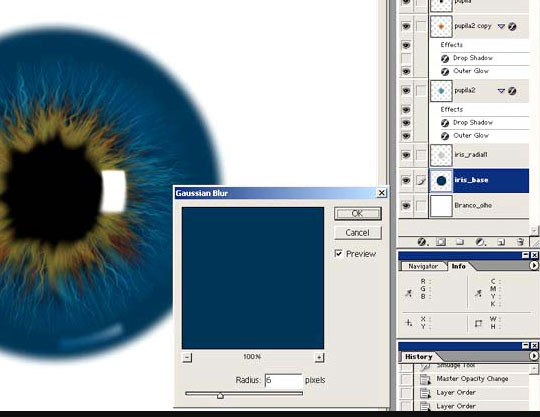
#p#e#
14.加深虹膜轮廓界限,使用“阴影”,距离=0,扩展为一点点或者不扩展,最佳值你发现是“大小”,改变混合模式,创建最佳效果。
提示:你也能使用,外发光加强阴影,像下面。

#p#e#
15. 选择你绘制的径向波浪的层并且应用阴影,因此他们的线,将有体积,看起来像光纤
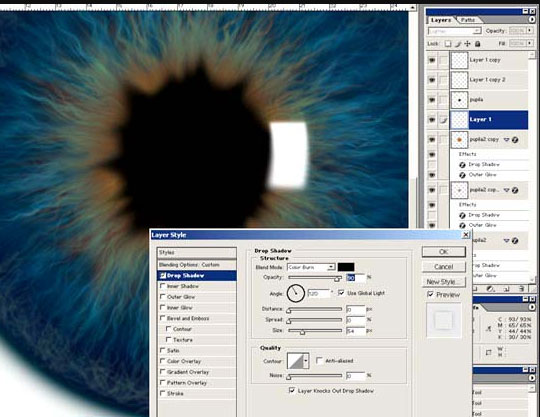
#p#e#
16.做随机点,创建新的层,背景选择白色,前景选择黑颜色,应用,“渲染>云彩”滤镜,模糊他们的边使用高斯模糊滤镜,花一点时间。

#p#e#
17.你工作的无规则层添加更多的细节,创建一个圆形选区,转到菜单“编辑>描边”选择一个比较高的值(12,14等)。应用描边得到一个像这样的结果。
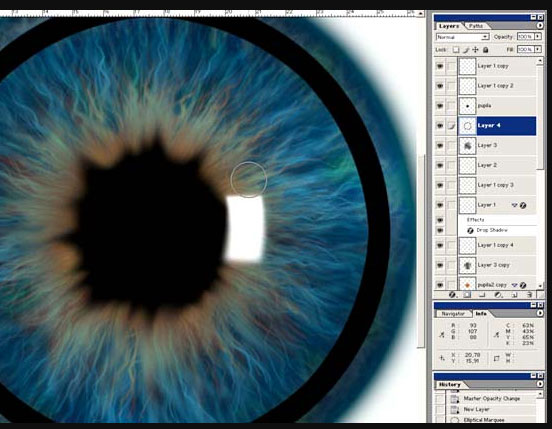
#p#e#
18.使用高斯模糊,使用一个很高的值,依照下面的图片。
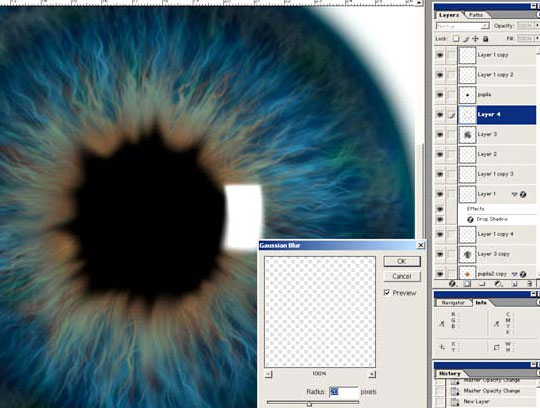
#p#e#
19.调整层大小到瞳孔的中心,在中心区域添加一定的深度。
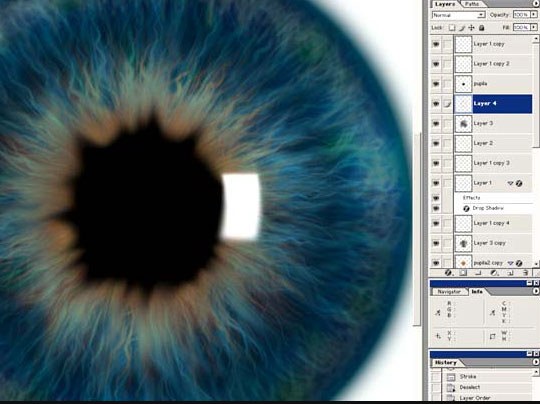
#p#e#
20.创建一个新层,我开始创建血管,选择有一点橙色的红色,打破红色的外表,选择非常细的笔刷,开始在中心边,并且向边中心绘制。
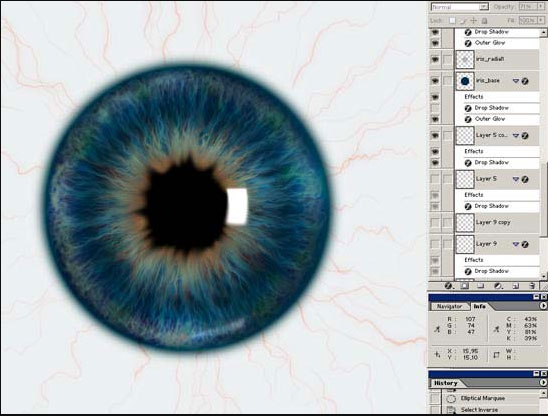
#p#e#
21.创建一个新的层添加更多大的和小的纹理

#p#e#
22.创建另一个层,添加一个红边,像下图。
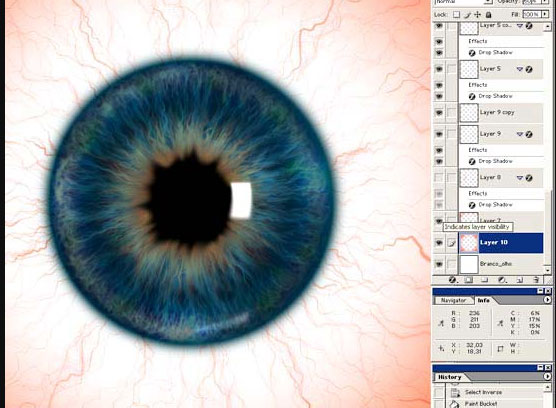
#p#e#
23.创建其他的层,你将添加一些小的血管,创建一些污点,在白色和瞳孔之间的地方。

#p#e#
24.这儿是最终版本(不用担心部分太红,它实际上在你角色的眼睛,将看不见)
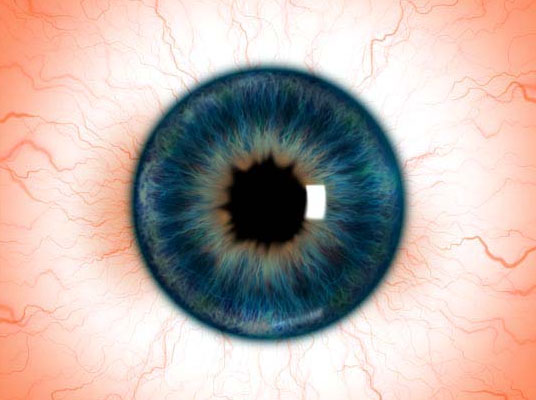
#p#e#
25.这个是特写,看的更精细。
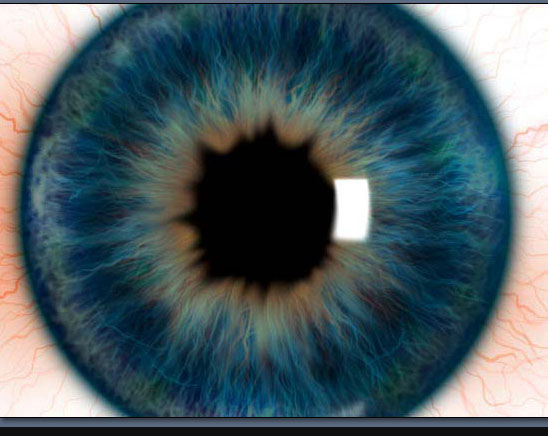
上一篇 打造连环画中衣服条状物
下一篇 《龙跃》创作过程详解(上)
热门课程
专业讲师指导 快速摆脱技能困惑相关文章
多种教程 总有一个适合自己专业问题咨询
你担心的问题,火星帮你解答-
本文主要阐述UI设计学习对女性的好处及其在火星时代教育的学习情况。
-
无论你是视频剪辑的初学者还是想提升技能的专业人士,本篇文章将为你详解学习剪辑的步骤和技巧,并介绍火星时代教育如何帮助你达到目标。
-
分析选择正规室内设计培训学校的关键因素以及创新室内设计的前景。
-
介绍专业的室内设计培训中心,以及火星时代教育在其中的角色和贡献
-
对未来影视包装特效行业有兴趣的人,加入电影制作特效班可以开启您的电影魔幻之旅,这里我们会教你如何制造视觉美妙的电影特效。
-
揭示动画游戏培训学校的优势,让你更好理解游戏制作学习的各种要素。火星时代教育,带你踏上动画设计课程的全新旅程。

 火星网校
火星网校
















